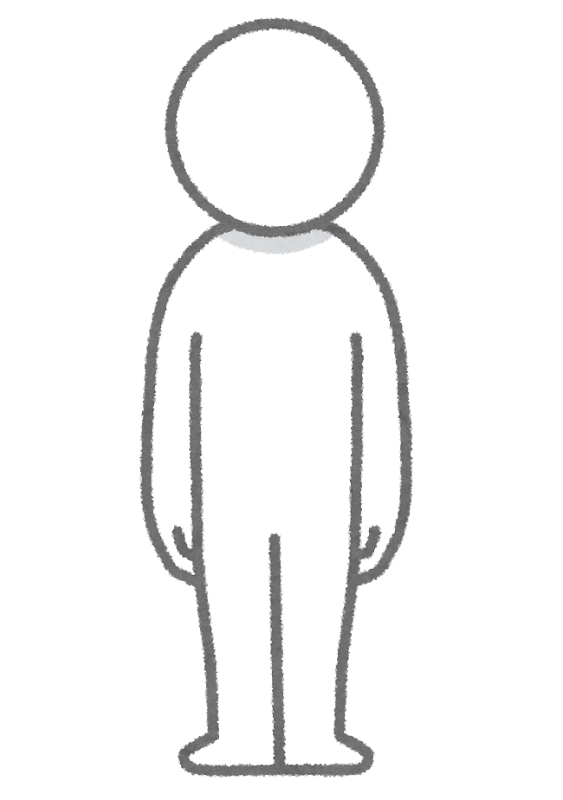
Excel作業を効率化したい!
このように思っている方も多いのではないでしょうか?
この記事では、PythonでExcelファイルを読み込む方法について詳しく解説します。
時短でプログラミングを身に付けたいという方は、【完全無料】0円で学べるプログラミングスクールを紹介や【超厳選】20代におすすめのプログラミングスクール3選!を参考にしてください。
必要なライブラリのインストール
Excelファイルを読み込むには、Pythonのpandasライブラリを使用します。
まずは、pandasをインストールしましょう。
ターミナルまたはコマンドプロンプトで以下のコマンドを実行します。
pip install pandasExcelファイルの読み込み
Excelファイルを読み込むには、pandasのread_excel()関数を使用します。
以下の例では、data.xlsxという名前のExcelファイルを読み込んでいます。
import pandas as pd
# Excelファイルを読み込み
df = pd.read_excel('data.xlsx')
# データの表示
print(df)読み込んだデータの利用
Excelファイルを読み込むと、pandasのデータフレーム(DataFrame)として扱われます。
データフレームは、表形式のデータを操作するための強力なツールです。
以下の例では、読み込んだExcelファイルの最初の5行を表示しています。
import pandas as pd
# Excelファイルを読み込み
df = pd.read_excel('data.xlsx')
# 最初の5行を表示
print(df.head())特定のシートの読み込み
Excelファイルには複数のシートが含まれる場合があります。
特定のシートのデータだけを読み込むには、read_excel()関数のsheet_name引数を使用します。
以下の例では、Excelファイルの2番目のシートを読み込んでいます。
import pandas as pd
# 2番目のシートを読み込み
df = pd.read_excel('data.xlsx', sheet_name=1)
# データの表示
print(df)PythonでExcelを処理して作業効率化を図ろう!
この記事では、PythonでExcelファイルを読み込む方法について解説しました。
まとめ
- 必要なライブラリのインストール: Excelファイルを読み込むためには、
pandasライブラリを使用します。まずは、pandasをインストールする必要があります。 - Excelファイルの読み込み:
pandasのread_excel()関数を使用してExcelファイルを読み込みます。ファイルのパスを指定するだけで簡単に読み込むことができます。 - 読み込んだデータの利用: Excelファイルを読み込むと、
pandasのデータフレーム(DataFrame)として扱われます。データフレームは、行と列からなる表形式のデータを効果的に操作するためのツールです。データの表示や統計的な処理、グラフの作成など、さまざまな操作が可能です。 - 特定のシートの読み込み: Excelファイルには複数のシートが存在する場合があります。特定のシートのデータだけを読み込むには、
read_excel()関数のsheet_name引数を使用します。シート名やインデックスを指定することができます。
この記事では、C#の


